E调试软件IEcout使用说明完整版
EAC使用详细教程

EAC使用详细教程EAC(Easy Anti-Cheat)是一种反作弊软件,广泛用于许多在线游戏中。
它的主要目标是检测和阻止玩家使用任何非法的第三方软件或修改器来获得不公平的游戏优势。
以下是一个EAC使用详细教程。
第一步:安装EAC1.打开你要使用EAC的游戏,点击游戏的启动器或者游戏文件夹中的EAC安装程序。
2.等待EAC安装程序启动并加载所需的文件。
3.点击接受EAC的许可协议并继续安装。
4.选择你要安装EAC的游戏目录。
如果你不确定游戏安装在哪里,可以在游戏启动器中找到游戏文件夹的位置。
5.等待EAC安装完成,并确保安装过程没有出现任何错误信息。
第二步:启动游戏1.双击游戏的启动器或者游戏桌面图标来启动游戏。
2.如果EAC正确安装并配置了,它会自动启动,并开始扫描你的电脑以检测任何非法软件。
这个过程可能需要一些时间,具体时间取决于你电脑上的文件数量和硬件性能。
第三步:更新EAC2.更新EAC可能需要重新启动游戏。
第四步:解决EAC错误1.如果在启动游戏时遇到任何EAC错误信息,如“EAC进程未找到”或“EAC未允许”,请尝试以下解决方案:-关闭任何可能与EAC冲突的程序或进程,如VPN、防火墙或杀毒软件。
-检查你的游戏文件是否完整。
如果有任何缺失或破损的文件,请尝试重新安装游戏。
-检查你的操作系统是否有任何更新。
一些EAC错误可能与操作系统问题有关。
第五步:遵守游戏规则1.请确保你遵守游戏的规则和条款。
EAC检测到任何非法行为都会马上通知游戏管理员,并可能导致你的游戏账户被封禁。
2.不要尝试使用任何非法的第三方软件或修改器来获得游戏优势。
这不仅破坏了游戏的公平性,还违反了EAC的使用规定。
总结:EAC是保护游戏公平性的重要工具之一、通过安装和使用EAC,游戏开发商可以减少玩家使用非法软件的可能性,提供更好的游戏体验。
尽管安装和配置EAC可能需要一些技术知识,但这个教程提供了一些基本的步骤和解决方案来帮助你开始使用EAC。
电性能软件测试使用说明书
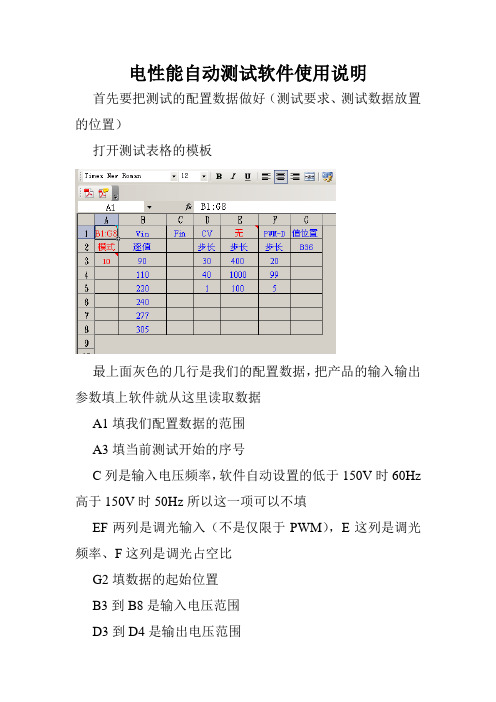
电性能自动测试软件使用说明首先要把测试的配置数据做好(测试要求、测试数据放置的位置)打开测试表格的模板最上面灰色的几行是我们的配置数据,把产品的输入输出参数填上软件就从这里读取数据A1填我们配置数据的范围A3填当前测试开始的序号C列是输入电压频率,软件自动设置的低于150V时60Hz 高于150V时50Hz所以这一项可以不填EF两列是调光输入(不是仅限于PWM),E这列是调光频率、F这列是调光占空比G2填数据的起始位置B3到B8是输入电压范围D3到D4是输出电压范围第二行是测试数据的模式,有步长和逐值两种(手填),逐值模式是按照设置的值一个一个的执行;步长模式是有三个值前两个D3、D4是最小值和最大值、第三个步长值,它执行是从最小值开始一次次的加步长值一直加到最大值注意:模板中这个工作薄的名称只能是Iotest不能修改,否则会读不到数据打开IO参数测试软件进入如下界面工具栏里就三个选项文件、设备、测试点击文件—导入把我们的测试模板放进去注意:此软件运行时不要打开EXCEL软件,进程中也不能有EXCEL.EXE进程,否则会出现如下错误建议运行过程中也不要使用EXCEL文件导入后这里是文件的路径,测试数据会自动填在Excel里然后点击设备—配置进入设备配置参数界面编辑要使用的电子仪器的参数本软件和测量仪器都是采用的RS232通讯COM口按自己电脑上选择波特率因为远方PF9810限制了只能选择2400其他的都固定选择9600数据位采用的是8位数据通讯,这里就选择8校验位无停止位 1点击确认后开始电脑与设备的连接,淡绿色的为已连接上,暗绿色为未连接上,设置完后直接叉掉就可以了对于暂时不能进行通讯的设备,可以不连接,需要时系统会提示手动操作程序运行流程图开始—→设定Vin、Fin—→AC延时等变频电源设置好—→设定功率计LOAD—→LOAD延时稳定—→延时等测量仪稳定——→读测量仪、电子负载、示波器电子负载LOAD可以延时拉载也可以直接拉载,因为变频电源自动设置数据时会先拉低再拉到设定值,所以要让电子负载延时接收样机过来的电流,LOAD延时短了会造成数据错误,像下边这个遇到这样的可以双击那一行的数据执行单步测试或读值,也可以等程序运行完了以后再来执行单步操作单步测试执行完后程序会停止运行,可以点测试—运行继续测试手动调节变频电源时不会有这个问题可以选直接拉载节省时间备注:在测试时工具栏里的选项会被锁定只留下测试—停止一项,点停止时软件会把正在执行的那项程序执行完才会停止,所以不要着急稍等几秒就会停了,这个绿色图标为暗色时是停止的,亮色时是运行中。
E3使用指南
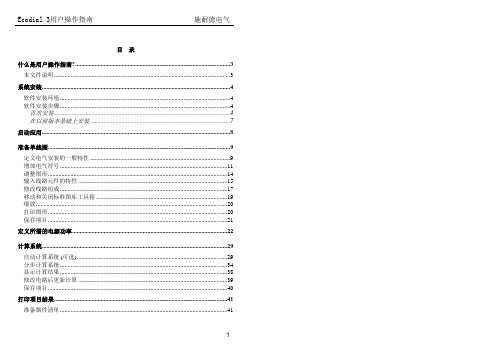
目录什么是用户操作指南? (3)本文件说明 (3)系统安装 (4)软件安装环境 (4)软件安装步骤 (4)首次安装 (4)在以前版本基础上安装 (7)启动应用 (8)准备单线图 (9)定义电气安装的一般特性 (9)增加电气符号 (11)调整图形 (14)输入线路元件的特性 (15)修改线路组成 (17)移动和关闭标准图库工具箱 (19)缩放 (20)打印图形 (20)保存项目 (21)定义所需的电源功率 (22)计算系统 (29)自动计算系统(可选) (29)分步计算系统 (34)显示计算结果 (38)修改电路后更新计算 (39)保存项目 (40)打印项目结果 (41)准备器件清单 (41)输入一般信息 (45)打印文档 (47)保存项目 (50)比较时间-电流曲线 (51)关闭应用 (54)2什么是用户操作指南?用户操作指南是我们使用Ecodial 3软件设计一个低压安装系统项目的设计过程举例。
指南中介绍的实例与软件一起提供.文件名为Execorri.hil.通过本指南,你可以熟悉Ecodial3软件的主要功能。
它由六个阶段组成:⏹准备低压安装系统的单线图,⏹定义所需的电源功率,⏹计算安装系统,⏹打印项目结果,⏹比较时间-电流曲线,优化选择性。
以上的每个阶段在本文件中均以单独的章节介绍.本文件说明本文件将指导你设计一个项目, 熟悉设计方法,以便于以后可以熟练地使用本软件进行项目的设计选型。
在本实例中,首先面临的是要完成的作业,然后会逐步指导作业的执行过程。
作业前以✍符号引导.系统安装软件安装环境⏹IBM PC 或兼容机,奔腾75微处理器,16M内存⏹20M 硬盘自由空间⏹Windows 3.1 或以上操作系统(Windows 95, Windows98 或Windows NT)⏹CD-ROM⏹与Windows 兼容的打印机和鼠标软件安装步骤首次安装⏹启动WINDOWS,将安装盘插入光驱中,双击SETUP.EXE。
IEC61850应用介绍
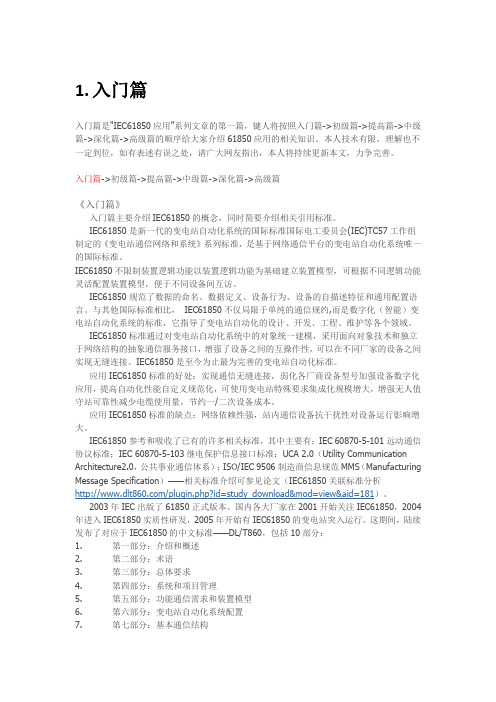
1.入门篇入门篇是"IEC61850应用”系列文章的第一篇,键人将按照入门篇->初级篇->提高篇->中级篇->深化篇->高级篇的顺序给大家介绍61850应用的相关知识。
本人技术有限,理解也不一定到位,如有表述有误之处,请广大网友指出,本人将持续更新本文,力争完善。
入门篇->初级篇->提高篇->中级篇->深化篇->高级篇《入门篇》入门篇主要介绍IEC61850的概念,同时简要介绍相关引用标准。
IEC61850是新一代的变电站自动化系统的国际标准国际电工委员会(IEC)TC57工作组制定的《变电站通信网络和系统》系列标准,是基于网络通信平台的变电站自动化系统唯一的国际标准。
IEC61850不限制装置逻辑功能以装置逻辑功能为基础建立装置模型,可根据不同逻辑功能灵活配置装置模型,便于不同设备间互访。
IEC61850规范了数据的命名、数据定义、设备行为、设备的自描述特征和通用配置语言。
与其他国际标准相比,IEC61850不仅局限于单纯的通信规约,而是数字化(智能)变电站自动化系统的标准,它指导了变电站自动化的设计、开发、工程、维护等各个领域。
IEC61850标准通过对变电站自动化系统中的对象统一建模,采用面向对象技术和独立于网络结构的抽象通信服务接口,增强了设备之间的互操作性,可以在不同厂家的设备之间实现无缝连接。
IEC61850是至今为止最为完善的变电站自动化标准。
应用IEC61850标准的好处:实现通信无缝连接,弱化各厂商设备型号加强设备数字化应用,提高自动化性能自定义规范化,可使用变电站特殊要求集成化规模增大,增强无人值守站可靠性减少电缆使用量,节约一/二次设备成本。
应用IEC61850标准的缺点:网络依赖性强,站内通信设备抗干扰性对设备运行影响增大。
IEC61850参考和吸收了已有的许多相关标准,其中主要有:IEC 60870-5-101远动通信协议标准;IEC 60870-5-103继电保护信息接口标准;UCA 2.0(Utility Communication Architecture2.0,公共事业通信体系);ISO/IEC 9506制造商信息规范MMS(Manufacturing Message Specification)——相关标准介绍可参见论文(IEC61850关联标准分析/plugin.php?id=study_download&mod=view&aid=181)。
Econtrols使用说明书
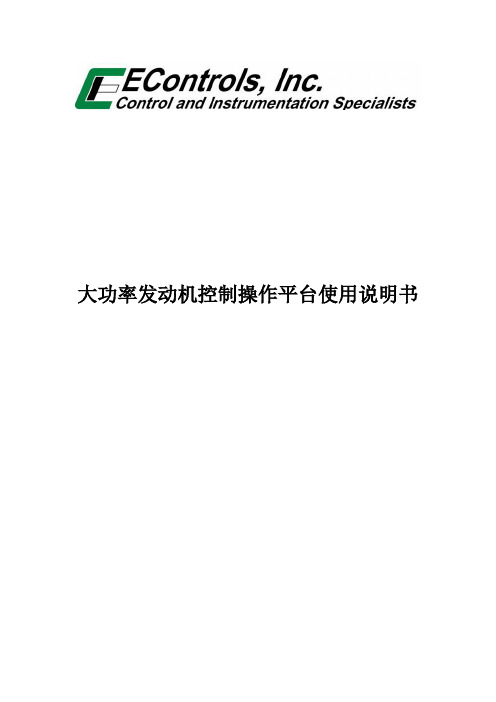
大功率发动机控制操作平台使用说明书一、安装说明1、解压缩PC_display.rar,释放到PC_display文件夹,如下图所示。
2、打开解压缩后的文件夹,内容如下图所示。
3、点击setup.exe,进入安装界面,如下图所示,点击“Next>>”进入步骤4。
4、选择安装路径。
如果想改变安装路径,请在“Target directory forapplication”下方输入新的路径(注:强烈建议使用默认路径),点击“Next>>”,如下图所示。
5、点击“Next>>”,如下图。
6、完成安装。
二、软件注册1、双击桌面的,打开软件,出现下图所示的对话框。
在“password”后面输入验证码,验证码的获取请联系供应商(如果想保留此验证码,请将“Save password and S/N”选中)。
点击OK进入程序界面。
三、具体操作说明1、Gauges进入主程序(Gauges)后,出现如下图所示的初始界面。
图中含义对照:1)菜单栏选项:●File里可以选择标定文件(不要轻易触动);●Page里选择可操作页面,有Gauges /RawVolts /Marine /Misfire /Tests/Service1/Service2 /HDService /Faults可供选择;●Flash擦写程序,升级程序;●Comm port里选择串口通讯口,一般选择自动选取;●Plot/Log里绘制实时监控图;●Help里可提供版本号、快捷键、命令行等信息。
2)界面标示。
图中是Gauges(标定界面);3)连接状况。
图中为无连接,当连接成功时显示“connected”,底色为绿色;4)串口通讯状态。
如果无连接持续扫描端口,当连接成功时显示传输速率;5)进气歧管压力显示;6)冷却水温;7)进气管空气温度;8)系统变量:发动机转速、脉冲宽度、氧传感器电压等;9)电池电压;10)脚踏板位置和节气门位置;11)系统状态:发动机状态、油压状态、燃料状态等。
ISE使用指南中

ISE使用指南中ISE(Integrated Software Environment)是一种软件开发工具,帮助开发人员编写和调试程序。
它提供了许多功能,使开发过程更加高效和容易。
本文将介绍ISE的基本使用指南,帮助初学者了解如何使用这个强大的工具。
安装ISE开始一个新项目在安装完成后,您可以打开ISE并开始一个新项目。
在“文件”菜单中选择“新建项目”,然后按照向导的指示操作。
在新项目设置过程中,您需要输入项目名称、目标设备、工作目录等信息。
确保所有信息都输入正确,然后点击“完成”按钮。
编写代码进行综合完成代码编写后,您需要进行综合。
综合是将高级代码转换为门级网表或其他低级描述的过程。
在ISE中,您可以通过选择“综合”选项来进行综合。
确保设置正确,然后点击“运行综合”按钮。
实现与映像调试一旦设计映像到目标设备,您可以进行调试。
在ISE中,您可以使用仿真器来模拟设计行为,并找出错误。
您还可以使用调试工具来分析信号波形、查看寄存器状态等。
确保所有功能都按照预期工作。
优化性能最后,您可以优化设计的性能。
在ISE中,您可以使用不同的优化技术来减少延迟、面积等。
通过调整参数和设置,您可以使设计更加高效和稳定。
确保优化后的设计满足性能要求。
总结在本文中,我们介绍了ISE的基本使用指南。
通过正确安装软件、开始一个新项目、编写代码、进行综合实现、调试和优化性能,您可以利用ISE开发高质量的程序。
希望这些信息对您有所帮助,祝您在使用ISE中取得成功!。
e-Contol软件培训说明书V1.0
上海海得控制系统股份有限公司----机电事业部第1页 共22页培训教材e-Control 软件项目开发环境培训说明书版本号:1.0上海海得控制系统股份有限公司2011年10月10日上海海得控制系统股份有限公司----机电事业部第2页 共22页培训教材文档版本历史记录 文档编号:HITE-2011-PX-0002版本号 时间 作者 变更 1.0 2011年10月10日 李刚 起草 2011年10月11日 江山 审核 2011年10月12日 王均审定上海海得控制系统股份有限公司----机电事业部第3页 共22页培训教材目录第一章 EPLC2AP ...................................................................................5 第二章 创建项目 (5)2.1 运行EPLC2AP .................................................................................5 2.2 创建EPLC2AP 项目............................................................................5 第三章 配置与硬件的接口...................................................... (7)3.1 背板及卡槽配置..............................................................................7 3.2 背板各卡槽模块参数配置...................................................................8 第四章 程序的创建 (8)4.1 新建循环任务.................................................................................8 4.2 新建中断任务 (9)4.2.1 外部中断任务 ........................................................................9 4.2.2 内部中断任务 ........................................................................9 4.2.3 计数器中断任务 ...................................................................10 4.3 示例项目 ...................................................................................10 第五章 程序的编写界面 (11)5.1 菜单栏 (11)5.1.1 遥控运行/停止......................................................................12 5.1.2 控制IP 的设置.......................................................................12 5.1.3 程序上传.............................................................................13 5.1.4 程序下载 ............................................................................13 5.1.5 RTC 时间设置........................................................................13 5.1.6 密码设置............................................................................14 5.2 工具栏. (14)5.2.1 查找FIND(CTRL+F)..................................................................14 5.2.2 注释切换............................................................................14 5.2.3 在线仿真/停止....................................................................15 5.3 导航栏. (15)5.3.1 交叉引用表..........................................................................15 5.3.2 内存表................................................................................16 5.3.3 实时数据监视表....................................................................16 5.4 功能块........................................................................................17 5.5 编程区. (18)5.5.1 编程区开发环境····································································18 5.5.2 编程区仿真环境····································································18 5.5.2.1 软单元测试······································································19 5.5.2.2 内存监控·········································································19 5.6 输出栏20上海海得控制系统股份有限公司----机电事业部第4页 共22页培训教材5.7 任务栏........................................................................................20 第六章 程序的调试 .. (20)6.1 在线仿真 ....................................................................................20 6.2 离线仿真......................................................................................21 第七章 程序编写注意问题.. (21)7.1 编程区相邻两个功能块距离 .............................................................21 7.2 数据区变量地址的配置 (22)上海海得控制系统股份有限公司----机电事业部第5页 共22页培训教材第一章 安装EPLC2AP针对此教材,需要安装EPLC2AP 项目开发环境。
4EAC5000 用户调试软件说明书
EAC 5000 用户调试软件说明书一、概述:1、EAC5000用户调试软件用于用户站端维护人员对EAC5000装置进行初始化、现场装置和电表的数据查询设置、初始化和调试报告的显示和打印等操作。
2、软件运行环境要求:WINDOWS 95、98或NT操作系统;一个可用的通讯串口。
3、使用科立公司提供的串口线连接在微机串口与装置串口之间,或使用MODEM拨号至装置所接的电话号码上。
二、EAC5000调试软件的使用详细说明:1、进入EAC5000调试软件:如下图(图0-0)所示,双击“EAC5000调试软件”的快捷方式,启动程序,进入登录窗体(如下图0-1):。
图0-0(双击快捷方式启动程序)注:若要进入EAC5000调试软件,必须与EAC5000装置进行登录建链。
图0-1(输入操作人与口令、选择串口和登录方式)输入操作人和口令,选择使用的串口号和登录形式。
如果直接使用串口,则单击[登录]按钮。
若登录成功则进入调试软件。
如果使用MODEM远程修改,则先单击[拨号]按钮,输入电话号码,确定后进行拨号,等MODEM建链成功后,单击[登录]按钮。
登录成功后进入调试软件主窗体(见图0-2):图0-2(调试软件主窗体图)如图0-2所示,主要分为1、文件;2、功能;3、通讯模块;4、采集模块5、窗口6、帮助等6个菜单选项,下面详细对此6个菜单的操作进行说明。
1、文件菜单:单击[文件]菜单,显示三项下拉菜单选项:A.查看报告:可以打开以前保存的数据报告,查阅或打印;可保存当前报告。
如下图1-1所示:如图1-1所示(查看、保存、打印报告)B.打开操作板:在主窗体中显示“通讯模块”“采集模块”操作板,同时在选中二者之一时,使主窗体上的相应菜单有效C.退出:结束程序2、功能菜单:单击[功能]菜单,显示三项下拉菜单选项:A.自动初始化:根据设置文件,对EAC5000装置进行自动初始化操作。
几点说明:a)初始化选择和初始化文件选择:对于通讯模块是通讯模块号下拉框右边的“初始化选择”多选框,当有“对勾”时有效表示初始化此通讯模块,其初始化文件在单击[选择通讯模块文件]后选择;对于采集模块是网格的“选择”列中选择当有“对勾”时有效表示初始化此采集模块,其初始化文件在单击“文件”列对应采集模块后选择。
ETS使用指南
ETS使用指南
1, 概述
ETS是VIA推出用于其CDMA平台软件调试的强大工具. 其全称为Engineering Test Software. 主要用于工程测试, 平时的软件调试等环境.
对于我们的测试人员, 现阶段主要使用其下载bin文件到Flash. 2, 下载
首先运行ETS. 如下图:
先要设置下载超时时间, 以免下载失败. 选择File->Options->,如下图:
然后进入下载界面, 选择File->Flash Download, 如下图:
把Wait for Boot Load Command复选上, 开启CDMA手机, 插入数据线.
此时点击Jump to Loader 按钮. Download按钮由灰变黑, 如下图:
如果要下载all.img文件, Flash Section选择ALL FLASH, 如果要下载cp.rom, Flash Section选择CP.
然后点击Download按钮进行下载. 如下图:
下载完成后点击Jump to Loader按钮进行重启. 如下图:
4, 声明
本文档仅限于内部交流, 如有任何疑问请Call 4651(ext.), 或Mail qinghua.yang@, 欢迎交流.
版权所有, 西可通信.
杨清华于深圳2008-11-13。
调试软件使用说明书V样本
修改记录( 必选)
前言或须知等( 可选)
该手册仅供资质认证的专业人员使用。
为了您本人及她人的安全, 请不要尝试任何未经资质认证的操作。
所有操作必须符合最新版的国家电气规范, 电梯安全守则及所有与之相关的当地管理法规。
本手册中所有的图纸和资料都为蒂森克虏伯电梯全球技术服务中心的专有财产, 蒂森克虏伯电梯全球技术服务中心有权随时收回。
任何单位和个人都不得擅自公开发行, 复制, 直接或间接引用本手册的内容, 或以其它任何方式损害蒂森克虏伯电梯全球技术服务中心的利益。
我们尽力保证本手册内容准确并及时更新, 但蒂森克虏伯电梯全球技术服务中心并不为因错误或遗漏而产生的后果承担任何责任。
如发现手册中出现的问题, 请及时反馈给蒂森克虏伯电梯全球技术服务中心( 亚太区) 。
- 1、下载文档前请自行甄别文档内容的完整性,平台不提供额外的编辑、内容补充、找答案等附加服务。
- 2、"仅部分预览"的文档,不可在线预览部分如存在完整性等问题,可反馈申请退款(可完整预览的文档不适用该条件!)。
- 3、如文档侵犯您的权益,请联系客服反馈,我们会尽快为您处理(人工客服工作时间:9:00-18:30)。
E调试软件I E c o u t使
用说明
HEN system office room 【HEN16H-HENS2AHENS8Q8-HENH1688】
IEC61850之调试软件IEDScout配置使用说明
1.软件配置
2.IEDSout不用安装直接复制到目录下运行文件夹内即可,第一次运行会提示无法
找到配置文件,此时选”是”在弹出的框口中选择文件夹内的即可。
软件运行后进行连接配置:
3. a.点击“options”?configuration或者直接点击弹出配置界面。
4.
5. b.在Servers配置目标机器IP地址
6.如果需要的server已经存在则不需要建立,或在IP Address中更新需要的IP
即可,如果不存在点击
7.“New”弹出新建窗口。
8.
9. Name of new server:任意(填写自己易识别的名字即可)
10. IP Address: 填写要连接的目标机器IP地址(如MOXA工控机
11.c.配置本机IP
12.填入本机IP(即运行IEDscout的电脑IP地址)
13.
14.d.其他保持默认值即可,点”apply”“OK”保存设置返回主界面即可。
15.搜索目标服务器建立连接
a.点”Actions”?”Discover”或工具栏弹出搜索框。
b.选择相应的服务器,点击”Connect”搜索目标服务器,如果找到会自动返回
主窗口显示目标服务器数据目录。
c.
d.
e.如果在连接过程中无法找到服务器可以点击“Actions”?”Messages”或
查看相当的连接信息排除是否设置不正确
16.查看数据
17.连接建立后显示的数据目录结果标识如下图:
18.
19.a. 在连接建立后,主窗口显示目标服务器提供的所有数据目录结构,查看某一节
点数的数据请双击该节点弹出
20.数据结构窗口查看具体数值。
21.
22.b. 数据节点有GGIO,SPC,LLN0,LPHD0等。
23. LLN0,LPHD为设备信息描述数据,描述设备的工作状态,产品类型等。
24. GGIO,SPC为具体数据节点,如查电压电流等。
25.每个数据节点根据功能不同,带不同的功能约束(FC)属性。
26. MX:模拟量
27. ST:状态量
28. DC:描述
29. CF:配置
30.根据不同的FC查看数据,如MX下第一个模拟量f代表当前值(浮点数),q代
表质量,t代表数据改变时间。
31.查看相应的DC下的数据可以知道这个模拟量的描述。
查看CF下的数据可以得
知此数据的配置单位等.
32.
33.
34.
35.c. 查看任一节点数据
36.在任一节点上点右键弹出菜单:
37. Read: 单次读,在成功读取后更新该节点下数据
38. Write: 单次写操作,如果该节点可写,则进行写操作
39. Start Polling: 定期更新,选择该命令设定相应的ms值后按这个时间周期更
新节点下所有数据
40. Show Attributes: 查看数据的类型
41. Show Data: 查看数据值
42.
43.d. 报告方式更新数据
44.如果数据目录存在RP功能约束节点,表明服务器提供报告更新数据服务,可以
根据需要使能相应的报告
45.功能。
使能相应的报告功能,需在RP节点下的相应报告控制块点击右键弹出控
制菜单选择“Enable RCB”
46.启动报告,选”Disable RCB”停止报告,在使能了报告控制块后选“GI”可以进
行一次总召唤报告请求。
47.在报告成功使能后,RCB中引用的DatSet指向的数据节点数据将按报告周期进
行更新,数据节点变成红
48.底色,并能看到数据更新跳动。
49.
50.
51.
52.e. 创建数据集
53.在需要创建数据节点右键弹出菜单选Create DataSet命令弹出创建窗口。
54.填入相应的数据集名字,并选择相应的数据节点右键”Add To Data Set”加入
数据集即可。
55.添加完数据按”Create”返回主窗口查看Datasets中是否多一个刚才创建的
新Dataset。
56.
57.。
